Cómo hacer una sesión de grupo en Spotify con amigos

Como tantas otras cosas, la música es una experiencia que se disfruta más cuando se comparte. Spotify lo sabe y es por eso que ha decidido añadir a su plataforma las sesiones de grupo, una funcionalidad que te permitirá a ti y a tus amigos crear una playlist colaborativa y escucharla al mismo tiempo, usando cada uno su propio teléfono.
¿Cómo funcionan las sesiones grupales de Spotify?
La idea de las sesiones de grupo de Spotify es que todos los participantes puedan elegir la música que suena mientras estáis juntos. Tras invitar a tus amigos, ellos mismos podrán añadir canciones a una lista de reproducción común desde sus dispositivos (como si hubiera varios DJs), de manera que ya no tendrás que preocuparte de pasarles el teléfono durante la fiesta. Cada cambio en la playlist se mostrará instantáneamente en las pantallas de los otros teléfonos. Además, por ahora, no hay límite en el número de colaboradores que pueden formar parte de una sesión de grupo.
Antes de seguir, asegúrate de que todos los usuarios que van a participar en la sesión están suscritos al plan Premium o Familiar, así como de haber actualizado Spotify a la versión más reciente disponible (si no sabes cómo, mira aquí cómo tener siempre actualizadas tus apps).
¿Cómo empezar una sesión de grupo?
- Abre Spotify en tu Android o iPhone y toca en la barra que indica la canción que se está reproduciendo, en la parte inferior de la pantalla.
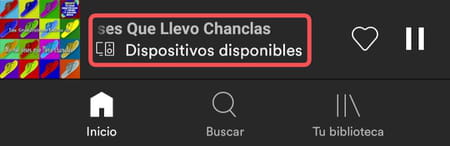
- Pulsa en el icono del ordenador y el altavoz en la esquina inferior izquierda.
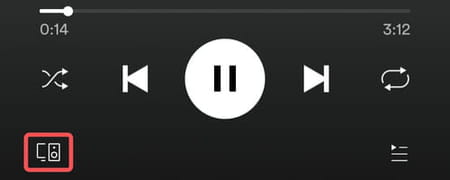
- Desliza la pantalla hacia abajo y encontrarás un código similar a este, bajo la sección Empezar una sesión de grupo. Enséñaselo a las personas que quieras que participen para que lo escaneen con sus dispositivos.
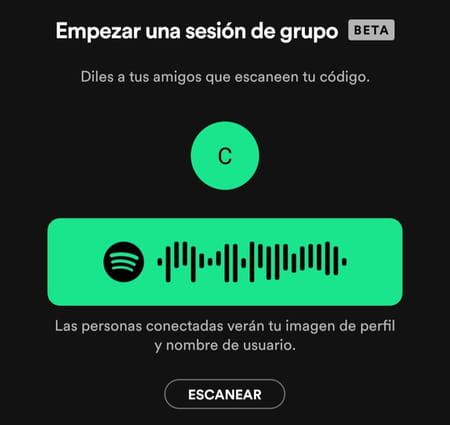
Una vez hecho esto, todos los invitados pueden empezar a elegir canciones.
¿Cómo unirse a una sesión de grupo?
- Repite los pasos 1 y 2 del apartado anterior y pulsa en Escanear, que debería aparecer justo debajo del código.

- Si es la primera vez que lo haces, aparecerá un mensaje de información como este de más abajo. Pulsa de nuevo en Escanear.
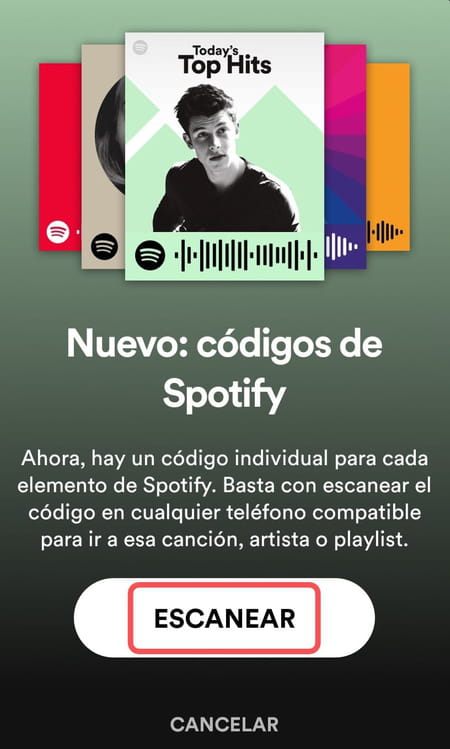
- Spotify te pedirá entonces permiso para acceder a la cámara. Toca en Permitir y apunta con la cámara al código de la persona que ha iniciado la sesión en grupo. ¡Eso es todo!
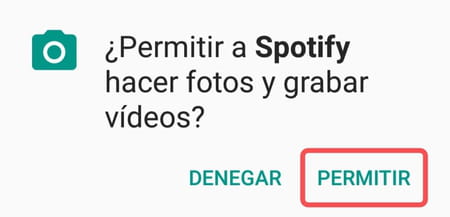
¿Cómo salir de una sesión de grupo?
Tan solo pulsa en Salir de la sesión (en el apartado En sesión de grupo) o en Finalizar sesión si eres tú el anfitrión.
